

如何进行板载SPI flash烧录
描述
Other Parts Discussed in Post:TUSB9261
作者: TI 工程师 刘靖伟 Steven Liu
在使用过程中,因为需要对SPI flash做programming,所以会涉及到一定的操作步骤,很多人对此有些疑虑,其实只需要TUSB9261和USB口设计正确,。特别是在板子设计调试时,需要直接通过板载的方式直接进行SPI flash 烧录的时候,可以按照下述的步骤来进行。从板卡角度上来看,只需要,只需要通过USB一根线就可以烧录了。
至于量产时,可以继续使用该工具,但个人经验觉得可以采用先批量烧录SPI flash,然后再贴板的方式,效率应该会更高。
言归正传,在进行板载SPI flash烧录的时候,首先要下载如下两个文件,
http://www.ti.com/product/TUSB9261/toolssoftware#softTools
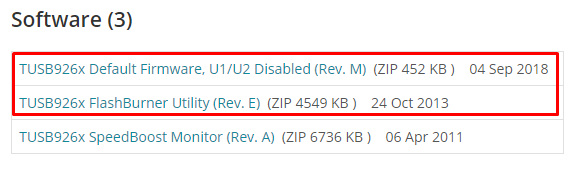
解压后安装,操作指南非常重要,里面有安装过程中的细节,请仔细阅读:
http://www.ti.com/lit/ug/sllu125d/sllu125d.pdf
安装完成后,如下两个文件,两个文件都是EXE的,需要进行安装,一个是烧录工具,一个是firmware固件。
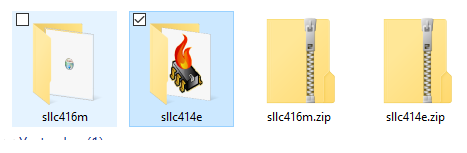
安装完成后,就可以着手准备烧录的事情了。
BTW,这里我使用的实验板是TUSB9261的demo板:http://www.ti.com/tool/tusb9261demo
首先,这个demo板可以直接靠着USB 5V供电。如下图所示,然后调整跳线冒,连接到电脑。
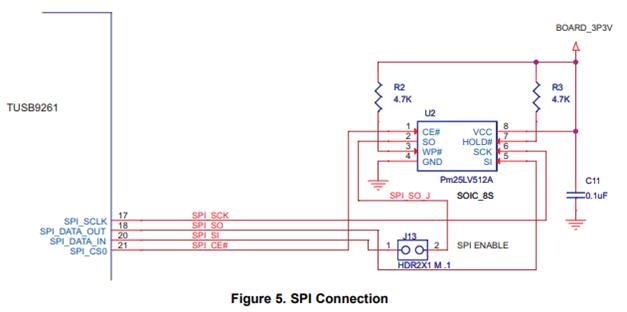
PS: 上图实际拍摄时,J13的跳线帽是断开的,需要连上;J4的连接是正确的。
在电脑上的设备管理器中,连接前后可以看到如下变化:
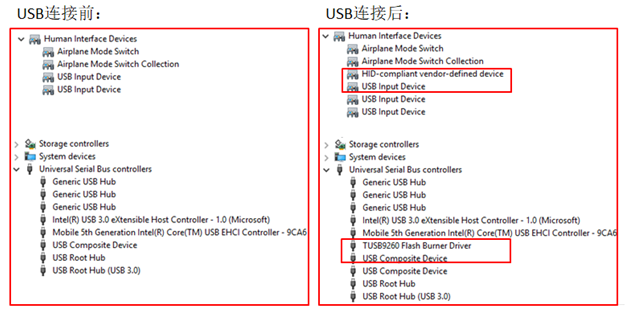
打开装的flash burner软件。
软件上在USB连接前后可以看到如下的差异:
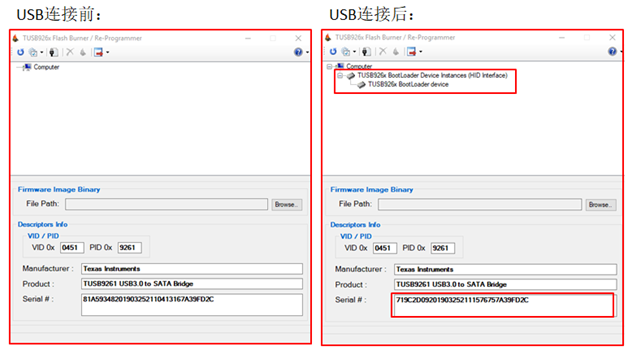
这里特别要注意上面的 “Bootloader device”的字样和VID/PID信息,如果VID = 0x0451 并且 PID = 0x9261,表示这个SPI device里面没有被灌入程序,可以直接进行烧录。
正常烧录的记录如下:(PS: 记得一定要选择bin文件)
烧录完成了之后,将USB断电,等于把demo板断电,然后再连上,就可以看到设备出现变化了,这就是成功烧录了如下文件后的结果。
C:\Program Files (x86)\Texas Instruments\TUSB926x Firmware\TUSB926x_FW_v1.06.bin
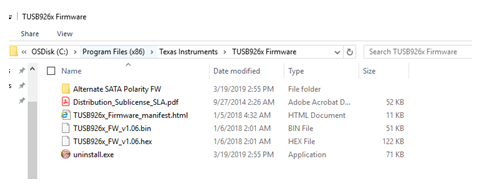
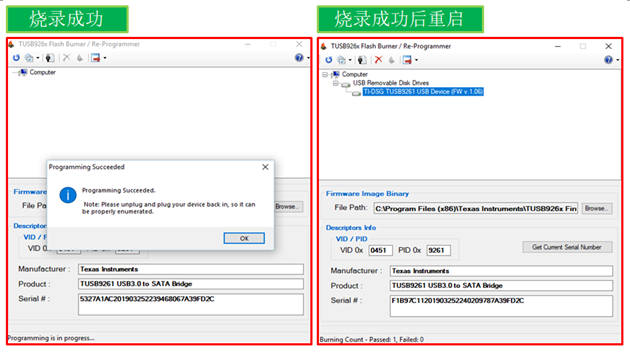
倘若出现烧录失败的情况,失败界面如下,有两个可能:
你的SPI flash连接有问题。比如上面我第一次实验室,没有连上SPI,就会出现如下的错误情况。
你的SPI里面已经有了firmware,这时候,正常连接时就能看到这个设备不再是bootloader之类的东西了,而是一个设备名。这时候,你需要erase掉SPI FLASH的内容后,重启板子,再进行前面提到的烧录流程即可。
由于SPI没有正确连接导致的烧录失败:
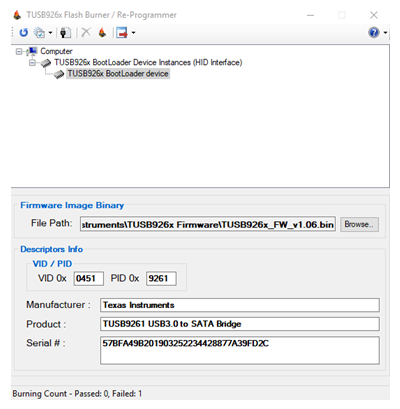
内部有Firmware的处理方法:
Erase掉内容后,重新烧录。
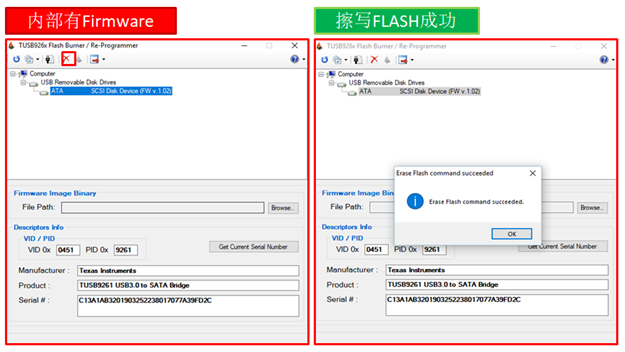
正常烧录C:\Program Files (x86)\Texas Instruments\TUSB926x Firmware\TUSB926x_FW_v1.06.bin
后,设备管理器里面的变化:
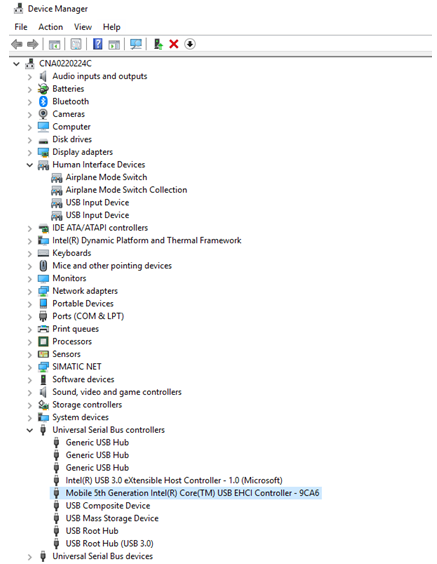
审核编辑:何安
-
求助 烧录stm32的spi扩展flash的方法2016-09-27 10218
-
如何进行Flash的自编程操作?2021-04-26 2029
-
如何进行SPI Flash存储器的复用编程?2021-04-28 1449
-
ISP是如何进行烧录的?2021-10-11 1425
-
如何进行Bootloader烧录?2021-10-28 2404
-
怎么往板载空的spi nand flash中烧录系统固件?2021-12-28 1323
-
如何进行ESP8266固件烧录2022-01-20 2741
-
在windows平台下如何对RK3288进行板载系统软件更新使用呢2022-03-04 2977
-
SPI—外部FLASH-W25Q1282017-12-13 4233
-
SPI flash是什么,关于SPI FLASH的读写问题2018-09-18 105368
-
SPI flash如何运行程序,SPI flash有哪些应用2018-09-19 19635
-
如何进行CPU内部Flash读写的实例资料说明2019-05-29 1110
-
AM243x-LP 快速上手 --- Booting SBL 和板载 OSPI Flash 烧录2022-10-28 777
-
AN017 基于Jlink烧录文件到SPI Nor Flash的方法2023-02-27 561
-
使用 E8a Rev. 4.10 对 QzROM / FLASH 进行板载编程2023-04-21 346
全部0条评论

快来发表一下你的评论吧 !

